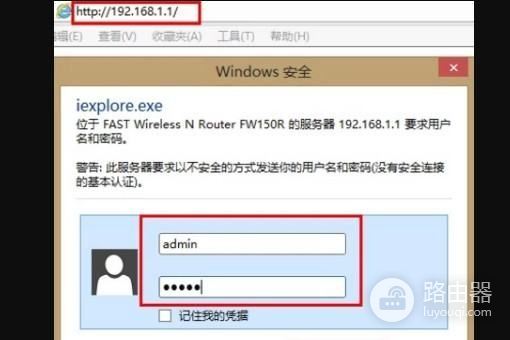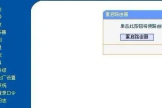路由器怎么恢复出厂设置(路由器怎么恢复出厂设置..)
路由器在使用过程中,有时候会出现一些网络问题,可能是由于设置不当或者其他原因导致的。如果遇到了这种情况,有时候恢复路由器的出厂设置是一个有效的解决办法。那么,路由器怎么恢复出厂设置呢?
一、路由器怎么恢复出厂设置
恢复到出厂状态重新设置。
若要将路由器系统设置恢复为出厂默认设置,请参考如下步骤:
1. 断开路由器电源。
2. 按下RESET按钮不放或者用牙签按住路由器后面的小孔(复位键)不放。
3. 重新插上电源。
4. 当观察到 SYS 灯闪烁后,松开 RESET 按钮。之后,路由器将恢复到出厂状态。
注意:
在路由器未完全启动前,不能关闭电源,否则,配置有可能没有恢复到出厂默认值。
必要时再断电,稍候再通电。
关于路由器的IP地址:现在多数路由器IP地址为192.168.1.1,也有为192.168.0.1或者10.0.0.138,还有192.168.16.1等。电脑的IP地址要和路由器的IP地址在一网段内,比如路由器IP地址是192.168.1.1,则电脑的IP地址应设为192.168.1.X(X=2—254)
用户名admin(或者guest),用户名和密码相同。
恢复出厂状态后,重新设置路由器。
一、硬件连接:入户网线→路由器WAN口→路由器LAN口→电脑网卡(无线网卡接收)。
入户电话线→猫→路由器WAN口→路由器LAN口→电脑网卡(无线网卡接收)。
连接完成开启电源。
二、配置电脑IP地址等信息:
XP系统:开始→控制面板→网络和Internet连接→网络→右键单击“本地连接”→属性→在列表中选中tcp/ip→点击属性:
WIN7系统:开始→控制面板→打开网络和共享中心→左键点击“本地连接”→属性→在列表中选中Tcp/Ipv4→属性:IP地址自动获取,DNS自动获取。
三、在上网的地址栏输入192.168.1.1回车,填入用户名admin(或者guest),用户名和密码相同。
四、上网方式选PPPOE(根据自己帐号的情况,或动态IP或静态IP),填入用户名和你的密码,开启DHCP,DNS自动获取。开启无线功能,有的路由器默认是开启无线的,其它的基本默认行了。最好设置无线连接密码(并记住密码和加密方式,笔记本连接时用),免得别人蹭网。保存重启路由器。
台机可以上网了。笔记本,用无线上网的。搜到自己的SSID,双击连接,如果设置了连接密码(有的在路由器后面有连接密码,注意加密方式要一直,匹配,不匹配就重新设置路由器里面的无线连接密码),就提示你填,或者直接配置你的无线连接。
如果电脑能上QQ,打不开网页,那要手动设置DNS了,可以在路由器里面设置好,保存,重启路由器,也可以在电脑本地连接属性里设置。
如何知道DNS:
1打开本地连接→状态→详细信息→你会看到里面有DNS;
2或者到网上搜当地电信营运商的DNS
3能正常上网的情况下→进入路由器管理页面→WAN状态(状态):
域名地址1(或者DNS1) ……
域名地址2(或者DNS1) ……
二、路由器怎么恢复出厂设置..
1、硬件方法, 这个方法最简单,直接按路由器上的“reset”键。一般位于路由器的后面,一个凹进的按钮,需要用细长的东西(如牙签等)按住按钮,则可复位。

2、软件方法。在电脑上打开浏览器,登陆路由器,然后输入密码,打开路由器的配置界面。

3、在里面找到恢复出厂设置,每个设备的选项的名称不一样,但都是系统之类的名字,而且可以设置的地方也不多,如果没有找到,可以将所有的设置全部浏览一遍,也不麻烦。

4、在界面上点击“恢复出厂设置”的按钮,这样路由器就复位了。
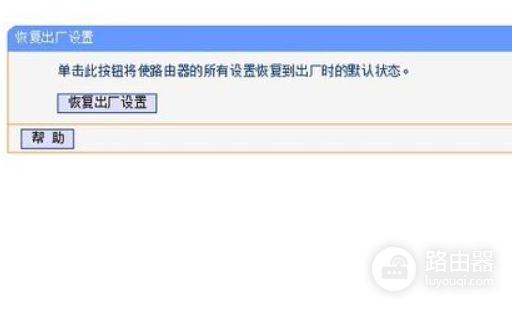
5、复位后,需要重新设置网络名和密码,如下图。

三、路由器如何恢复出厂设置
以TP-link路由器为例,路由器复位键有两种类型:RESET按钮和RESET小孔。
路由器的结构:
电源接口:接口连接电源。
复位键:此按键可以还原路由器的出厂设置。
1、MODEM或者是交换机与路由器连接口:此接口使用网线连接到家庭宽带调制解调器(或交换机)。
2、电脑与路由器连接口(LAN1~4):此接口使用网线将计算机连接到路由器。
3、根据品牌不同,家庭无线路由器和有线路由器的IP地址不同,主要有192.168.1.1和192.168.0.1两种。
4、某些工厂默认登录账户用于登录到无线路由器网络:admin登录密码:admin
5、某些无线路由器的出厂默认登录帐户是:admin 登录密码是空的。